
Sadržaj
U ovom postu pokazat ćemo vam kako ažurirati firmware Galaxy Note20. To će riješiti probleme povezane s firmverom vašeg telefona, kao i poboljšati njegove performanse. Samsung često uvodi poboljšanja na svojim uređajima putem ažuriranja softvera.
Ubrzo nakon što je Galaxy Note20 objavljen, Samsung je odmah objavio ažuriranje kako bi riješio neke manje probleme povezane s firmverom.
Većina manjih problema koje korisnici imaju mogu se riješiti jednostavnim ažuriranjem firmvera. To je jedan od razloga zašto je vrlo važno da znate kako se radi ovaj postupak.
Evo što trebate učiniti:
Ažurirajte firmver za Galaxy Note20
Za početak pokrenite Postavke prevlačenjem prema dolje od vrha zaslona i dodirivanjem ikone zupčanika.

Prema zadanim postavkama vaš je telefon postavljen na automatsko preuzimanje novih ažuriranja firmvera. Dakle, ako je već preuzeo novi firmware, trebali biste vidjeti ovakav plavi okvir. Možete je dodirnuti da biste prešli izravno na zaslon za instalaciju.
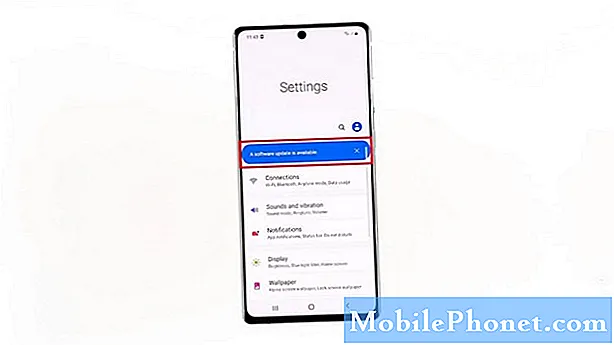
Međutim, ako ne vidite takav okvir, pomaknite se prema dnu zaslona da biste pronašli ažuriranje softvera, a zatim ga dodirnite.
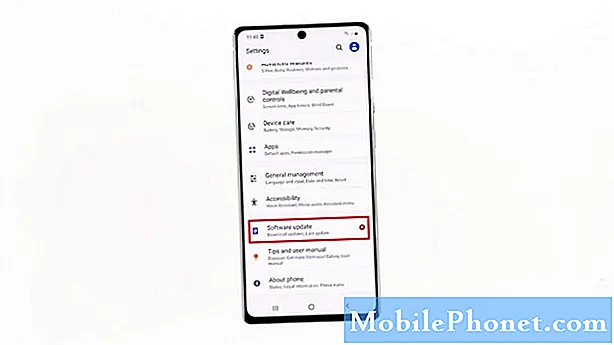
Jedan od načina da saznate postoji li dostupno ažuriranje je kada pored opcije Preuzmi i instaliraj vidite mali narančasti krug sa slovom N. Dodirnite Preuzmi i instaliraj. Tada će vaš telefon provjeriti postoji li dostupno ažuriranje i preuzeti ga.
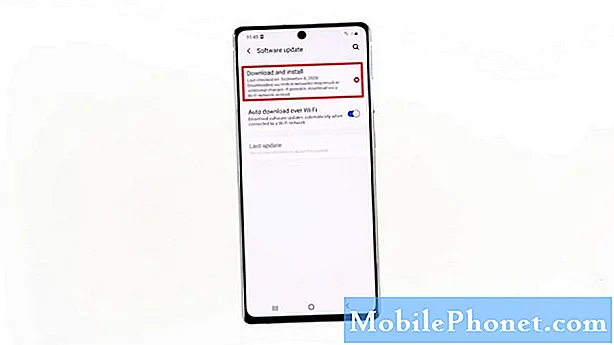
Ovisno o veličini firmvera, preuzimanje može potrajati nekoliko minuta. Kada je preuzimanje završeno, dodirnite gumb Instaliraj odmah ako ga želite odmah instalirati ili možete dodirnuti Instaliraj kasnije i postaviti da se instalira kasnije. U ovom vodiču odmah instalirajte ažuriranje.
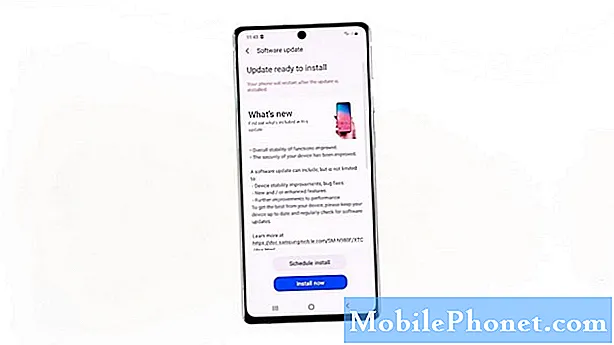
Tada će vaša Napomena 20 pripremiti datoteku i ponovno se pokrenuti. Tada će početi instalirati firmware. Dovršit će vam nekoliko minuta, ali telefon možete ostaviti jer će instalacija biti automatizirana.
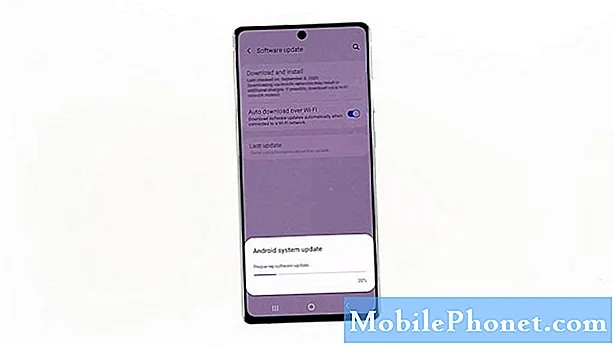
Nakon što se ažuriranje uspješno instalira, vaša će se bilješka 20 ponovno pokrenuti. Nakon toga optimizirat će aplikacije, što će opet potrajati nekoliko minuta.

Kad su sve aplikacije potpuno optimizirane, telefon će se sada normalno pokrenuti i ovaj put dovest će vas do zaključanog zaslona.
Tada ćete morati pričekati minutu ili dvije dok sustav dovršava ažuriranje. Nakon toga, sada ćete moći koristiti telefon kao i obično.
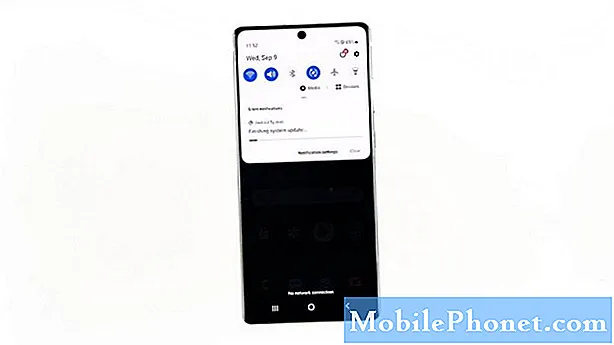
Kada ažuriranje završi, bit ćete obaviješteni o tome.
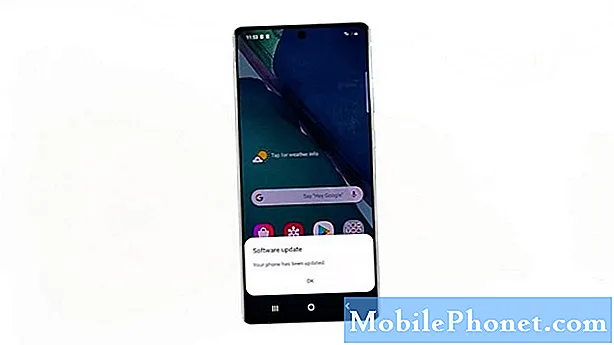
I na taj način ažurirate firmver svog Galaxy Note20.
Nadamo se da će vam ovaj jednostavni vodič pomoći.
Molimo vas da nas podržite pretplatom na naš YouTube kanal. Potrebna nam je vaša podrška kako bismo i ubuduće mogli producirati korisne sadržaje.
PROČITAJTE I:
- Kako resetirati postavke pristupačnosti na Galaxy Note20
- Kako postaviti zaključavanje zaslona uzorka na Galaxy Note20
- Resetirajte sve postavke na Galaxy Note20


